生成Jupyter Lab快捷方式的小技巧
概述
Anaconda安装后,会在开始菜单中添加菜单项,但是这些菜单项中,没有Jupyter Lab快捷方式。
在实现前应该明确两点:
- 开始菜单是一个特殊文件夹,很多菜单项就是快捷方式。
- 在Windows中快捷方式是一种文件类型。创建快捷方式有多种方法,比较简单的方式就是复制已有快捷方式,然后修改相关属性。
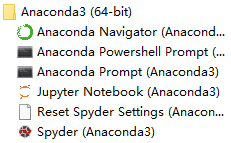
实现
复制快捷方式
虽然没有Jupyter Lab快捷方式,但是有Jupyter Notebook快捷方式。
- 找到开始菜单目录
由于操作系统版本差异,获取方法各有不同!以下位置仅供参考,将下面的路径粘贴到资源管理器回车即可打开开始菜单Anaconda3目录。
注意Program Data这个文件夹默认为隐藏,建议在文件资源管理器的查看中,勾选显示隐藏项目。
Win10:
%programdata%\Microsoft\Windows\Start Menu\Programs\Anaconda3 (64-bit)
Win7:
%appdata%\Microsoft\Windows\Start Menu\Programs\Anaconda3 (64-bit)
- 复制Jupyter Notebook快捷方式
编辑快捷方式
- 打开复制好的
Jupyter Notebook快捷方式的属性。将目标原值
C:\ProgramData\Anaconda3\python.exeC:\ProgramData\Anaconda3\cwp.py
C:\ProgramData\Anaconda3 C:\ProgramData\Anaconda3\python.exe
C:\ProgramData\Anaconda3\Scripts\jupyter-notebook-script.py "%USERPROFILE%/"
修改为
C:\ProgramData\Anaconda3\python.exe C:\ProgramData\Anaconda3\cwp.py C:\ProgramData\Anaconda3 C:\ProgramData\Anaconda3\python.exe C:\ProgramData\Anaconda3\Scripts\jupyter-lab-script.py "%USERPROFILE%/"。
即将jupyter-notebook-script.py修改为\jupyter-lab-script.py
- 快捷方式名称修改为
Jupyter Lab
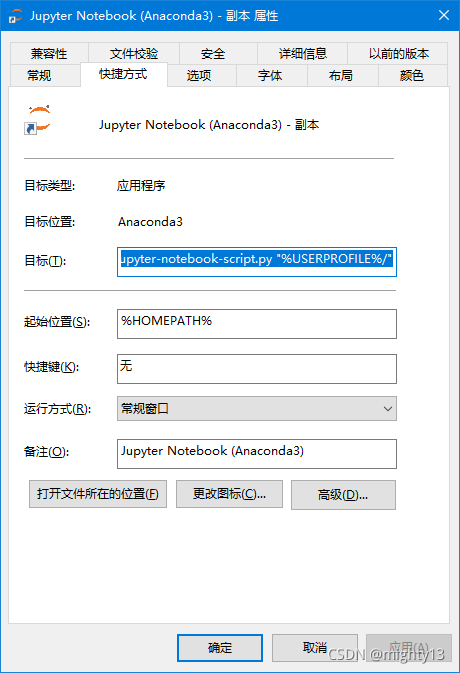
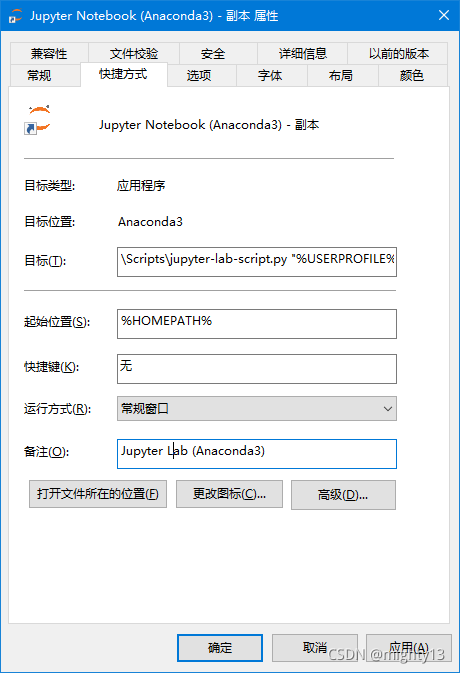
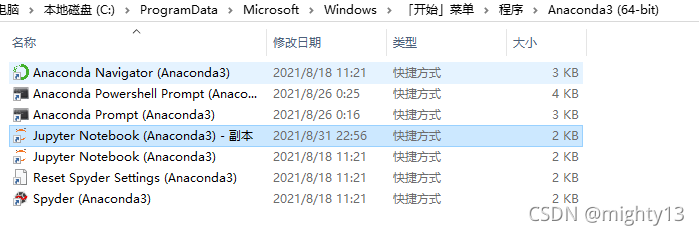
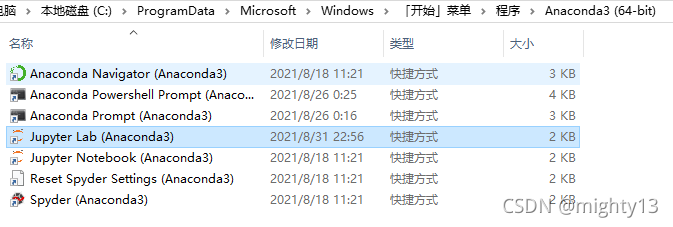
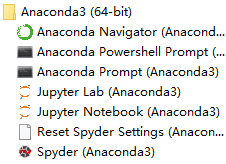
以上就是生成Jupyter Lab快捷方式的小技巧的详细内容,更多关于Jupyter Lab快捷方式的资料请关注本站其它相关文章!
版权声明:本站文章来源标注为YINGSOO的内容版权均为本站所有,欢迎引用、转载,请保持原文完整并注明来源及原文链接。禁止复制或仿造本网站,禁止在非www.yingsoo.com所属的服务器上建立镜像,否则将依法追究法律责任。本站部分内容来源于网友推荐、互联网收集整理而来,仅供学习参考,不代表本站立场,如有内容涉嫌侵权,请联系alex-e#qq.com处理。
 关注官方微信
关注官方微信